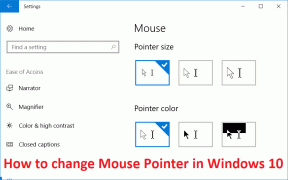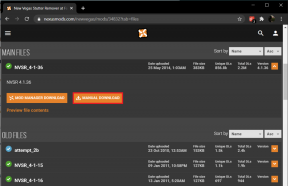9 parasta tapaa korjata Netflix, joka ei toimi Android TV: ssä
Sekalaista / / April 28, 2022
Täydelliset viikonloppusuunnitelmasi pilaantuvat, kun Netflix lakkaa toimimasta Android TV: ssäsi. Voit siirtyä puhelimeen, tablettiin tai työpöytään katsoaksesi uusimmat Ozark-jaksot, mutta mikään ei voita Netflix-kokemusta suurella näytöllä kotiteatterijärjestelmällä. Onneksi voit korjata ongelman, jossa Netflix ei toimi Android TV: ssäsi.

Ensinnäkin voit vaihtaa kilpaileviin palveluihin, kuten Prime Video, Disney+ tai Hulu. Kuten odotettiin, Netflix Originals ja muut lisensoidut elokuvat ja ohjelmat rajoittuvat vain yrityksen alustalle. Jatketaan vianetsintää, jos Netflix ei toimi Android TV: ssä.
1. Kokeile Netflixin käyttöä uudelleen
Olemme varmoja, että monet teistä ovat yrittäneet käynnistää Netflixin uudelleen. Mutta jos et, sulje Netflix, sammuta televisio joksikin aikaa ja yritä käyttää Netflixiä uudelleen.
2. Tarkista Internet-yhteys
Tämä on toinen perusvaihe, jonka sinun on tarkistettava luettelosta ennen kuin siirryt edistyneisiin ratkaisuihin Netflix-ongelmien korjaamiseksi.
Vaihe 1: Liu'uta oikealle asetusvalikkoon Android TV: n aloitusnäytöltä.

Vaihe 2: Napsauta sitä ja avaa Verkko ja Internet -valikko.
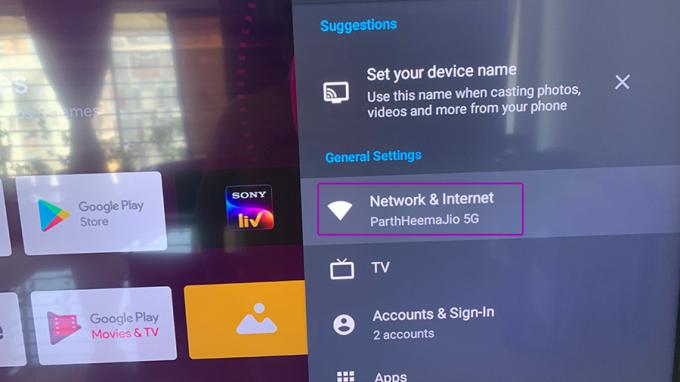
Vaihe 3: Ota Wi-Fi-valikko käyttöön ja muodosta yhteys nopeaan Wi-Fi-verkkoon.

Jos käytät kaksikaistaista reititintä, on parasta muodostaa yhteys 5 GHz: n taajuuteen nopeamman nopeuden saavuttamiseksi, ei tungosta 2,4 GHz: n kaistan sijaan.
Voit yhdistää puhelimesi tai tietokoneesi samaan Wi-Fi-verkkoon ja käyttää Nopeustesti verkkosivuilla nopeuden tarkistamiseksi. Virheettömän Netflix-kokemuksen saamiseksi Internet-nopeuden tulisi olla vähintään kaksinumeroinen (Mbps).
3. Käynnistä Android TV uudelleen
Aina kun kohtasimme virheitä asennettujen sovellusten kanssa Android TV: hen, yksinkertainen uudelleenkäynnistys joskus korjasi ongelman. Pidä Android TV: n kaukosäätimen virtapainiketta painettuna ja paina TV: n Käynnistä uudelleen.
4. Pakota lopettamaan Netflix ja yritä uudelleen
Kuten Android-mobiilisovellukset, voit pakottaa pysäyttämään sovelluksen Android TV: ssä ja ratkaisemaan sen mahdolliset ongelmat.
Vaihe 1: Valitse Android TV: n aloitusnäytöstä Sovellukset-valikko.

Vaihe 2: Etsi Netflix luettelosta ja paina sitä.

Vaihe 3: Huomaat uuden diavalikon avautuvan. Valitse Info-vaihtoehto.

Vaihe 4: Valitse Netflixin tietovalikosta Pakota pysäytys.

Palaa Android TV: n etusivulle ja yritä käyttää Netflixiä uudelleen.
5. Poista Netflix-päivitykset
Android TV -sovellukset päivittyvät automaattisesti uusimpaan versioon taustalla. On täysin mahdollista, että uusin päivitys ei asentunut kunnolla, joten Netflix on saattanut sotkea suoratoistokokemuksen puolestasi. Voit poistaa Netflix-päivitykset ja palata vakaaseen versioon.
Vaihe 1: Etsi Netflix Android TV: n sovellusvalikosta (tarkista yllä olevat vaiheet).
Vaihe 2: Paina pitkään sovelluskuvaketta ja avaa tietovalikko.

Vaihe 3: Valitse Poista päivitykset ja palauta vakaa Netflix-versio.

Käynnistä Netflix televisiossasi ja aloita suosikkiohjelmiesi ja -elokuviesi suoratoisto.
6. Tyhjennä Netflix-välimuisti
Netflix kerää taustalla välimuistia muistaakseen hakuhistoriasi ja muita tietoja nopeuttaakseen sovelluskokemustasi. Vioittunut tai vanha välimuisti voi johtaa siihen, että Netflix ei toimi Android TV: ssä.
Vaihe 1: Avaa Netflix-sovelluksen tietovalikko (katso yllä olevasta ratkaisusta 4 tarkat ohjeet).
Vaihe 2: Valitse Tyhjennä välimuisti.

7. Tarkista Netflixin tila
Kun Netflix-palvelimilla on rankka päivä, näet aloitusnäytöllä "anteeksi keskeytys" -viestin. Voit vierailla Alasilmaisin ja etsi Netflix. Jos huomaat korkeita katkoskaavioita, yrityksellä on ongelmia sen jälkeen.
Odota, että Netflix korjaa ongelmansa, ja yritä käyttää palvelua uudelleen Android TV: ssä.
8. Tarkista Netflixin maksutila
Jos Netflix ei pysty todentamaan onnistunutta maksua luotto- tai pankkikortillasi, palvelu lakkaa toimimasta puolestasi. Sinun on päivitettävä Netflix-tilisi maksutiedot sen viralliselta sivustolta
Vaihe 1: Avaa Netflix verkkoselaimessa.
Vieraile Netflixissä
Vaihe 2: Napsauta profiilikuvaketta yläreunassa ja valitse Tili.

Vaihe 3: Napsauta Hallinnoi maksutietoja.

Vaihe 4: Muokkaa maksutapaa ja täytä

9. Olet saavuttanut Netflix-näytöt
Netflix Standard -sopimuksella voit katsoa Netflixiä kahdella eri laitteella samanaikaisesti. Premium-tilaus tuplaa näyttöjen määrän neljään. Jos olet jakanut Netflix-tilisi tiedot ystävillesi ja perheellesi, muut saattavat katsella Netflix-tilisi sisältöä ja käyttää kaikkia näyttöjä. Sinun tulee vaihtaa salasana ja poistaa muut tililtäsi.
Aloita Netflixin selaaminen Android TV: ssä
Netflix ei ole suuri fani antaa ihmisten suoratoistaa palvelua VPN-yhteyden kautta, etenkään Android TV: ssäsi. Netflix saattaa tunnistaa muokatun IP-osoitteen eri alueelta ja estää pääsyn väliaikaisesti. Voit myös tarkistaa meidän Netflixin piilotetut ominaisuudet parantaaksesi suoratoistokokemustasi. Mikä ratkaisu auttoi ratkaisemaan Netflix-ongelmia Android TV: ssä? Jaa havaintosi alla olevassa kommenttiosiossa.
Päivitetty viimeksi 28. huhtikuuta 2022
Yllä oleva artikkeli saattaa sisältää kumppanilinkkejä, jotka auttavat tukemaan Guiding Techiä. Se ei kuitenkaan vaikuta toimitukselliseen eheyteemme. Sisältö pysyy puolueettomana ja autenttisena.

Kirjoittanut
Parth työskenteli aiemmin EOTO.tech: llä teknisten uutisten parissa. Hän työskentelee tällä hetkellä freelancerina Guiding Techissä ja kirjoittaa sovellusten vertailusta, opetusohjelmista, ohjelmistovinkkeistä ja temppuista sekä sukeltaa syvälle iOS-, Android-, macOS- ja Windows-alustoihin.